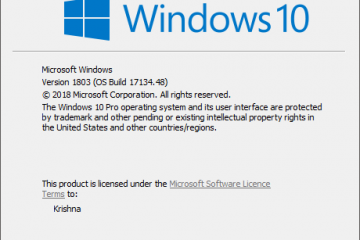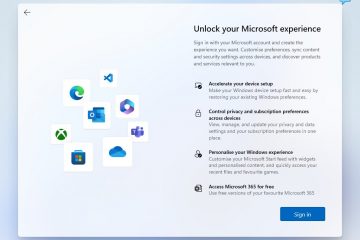Après la récente mise à jour de Windows 11 (builds 26220.6772 et 26120.6772), Microsoft a confirmé qu’il bloque la plupart des méthodes non officielles disponibles pour contourner les comptes Microsoft lors de la configuration initiale de Windows, également appelées Out-of-Box Experience (OOBE).
L’une des méthodes les plus utilisées était OOBE\BYPASSNRO, celle que Microsoft avait bloquée précédemment via l’un des mises à jour. Microsoft bloque désormais une autre méthode largement utilisée, à savoir la commande start ms-cxh:localonly.
Eh bien, la bonne nouvelle est que ce ne sont pas les deux seules méthodes disponibles. Il existe quelques solutions de contournement supplémentaires. Alors, suivez ce guide ; nous avons testé 5 méthodes disponibles et contourné avec succès l’exigence de compte Microsoft lors de l’expérience Out-of-Box (OOBE).
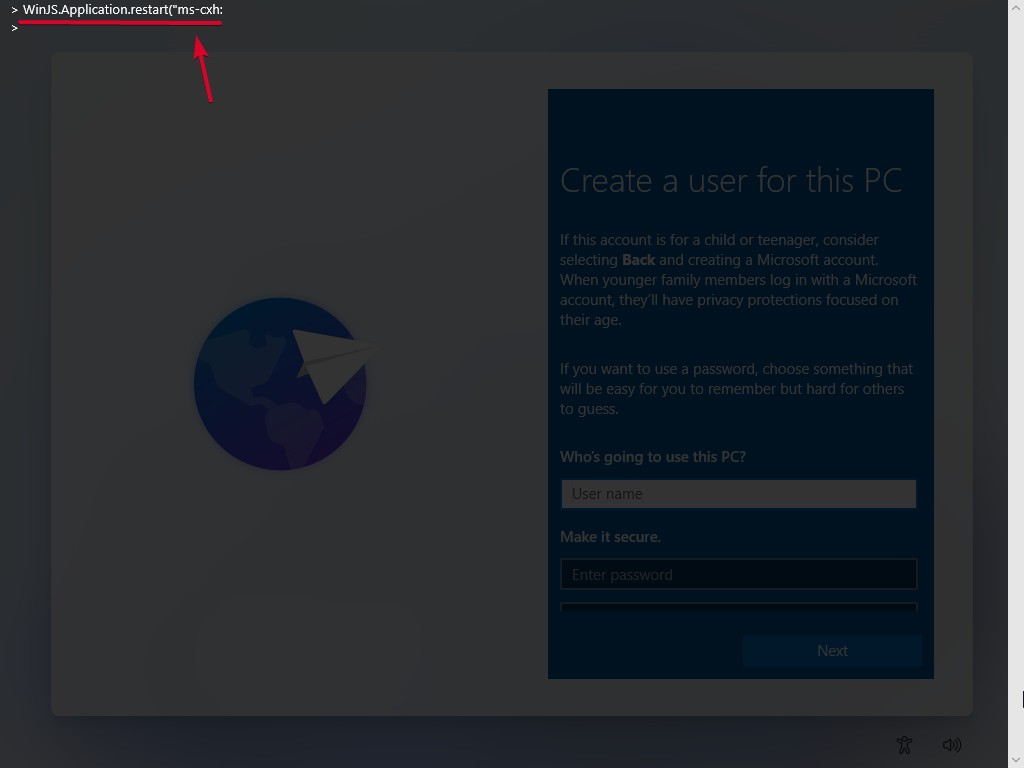
Lire : Installer Windows 11 24H2 sur un PC non pris en charge
Tableau des matières
Contourner le compte Microsoft dans OOBE sous Windows 11
Nous avons testé 5 méthodes disponibles qui peuvent toujours être utilisées pour contourner le compte Microsoft dans OOBE, jusqu’à ce que Microsoft décide de bloquer chaque méthode exclusivement. Et pour tester les méthodes ci-dessous, nous avons utilisé la version initiée de Windows 11 26220.6772 à partir du canal de développement.
Dans toutes les méthodes ci-dessous, nous n’avons montré aucune étape initiale comme le téléchargement du fichier ISO correct, la création d’une clé USB amorçable, l’installation propre de Windows 11, etc. Donc, si vous souhaitez également voir ces étapes, consultez notre guide.
Fonction JavaScript n°1 pour créer un compte LOCALONLY
C’est l’une des méthodes les plus simples pour commencer ; il vous suffit d’exécuter une petite commande JS pendant que vous êtes dans la fenêtre de sélection de région sur OOBE.
Cette commande JS est utilisée pour l’expérience prête à l’emploi de Windows 11 (OOBE) basée sur les technologies Web, mais elle peut également être utilisée dans les versions grand public.
Lorsque vous êtes sur la fenêtre de sélection de région, appuyez sur « Ctrl + Maj + J » pour ouvrir la console du développeur. Tapez le Javascript ci-dessous dans la console de développement et appuyez sur Entrée pour l’exécuter. WinJS.Application.restart(“ms-cxh://LOCALONLY”) Console de développement Windows 11 OOBE Après avoir exécuté la commande, appuyez sur « Échap » pour fermer la console de développement. Et au cas où il ne se fermerait pas en appuyant sur la touche d’échappement, cliquez plusieurs fois sur l’espace vide pour le fermer. Maintenant, entrez le nom du compte local et appuyez sur le bouton Suivant. Notez que si vous décidez de garder le compte protégé par mot de passe, c’est le bon moment. 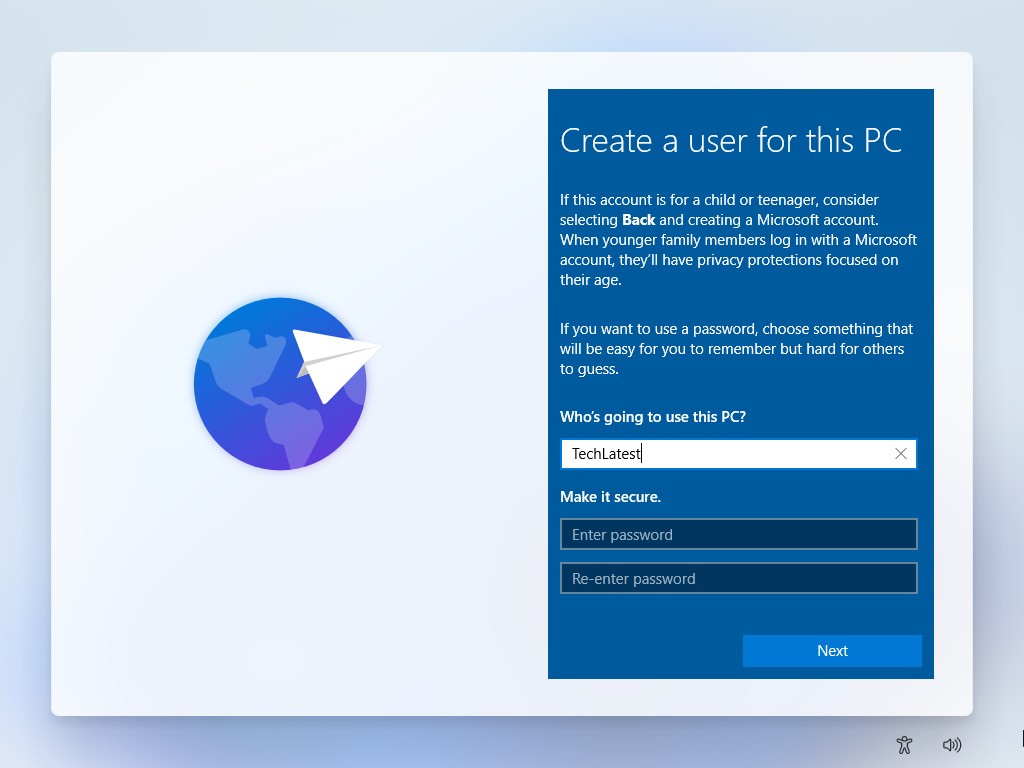 Maintenant, configurez les paramètres de confidentialité selon vos préférences et cliquez sur le bouton Suivant.
Maintenant, configurez les paramètres de confidentialité selon vos préférences et cliquez sur le bouton Suivant. 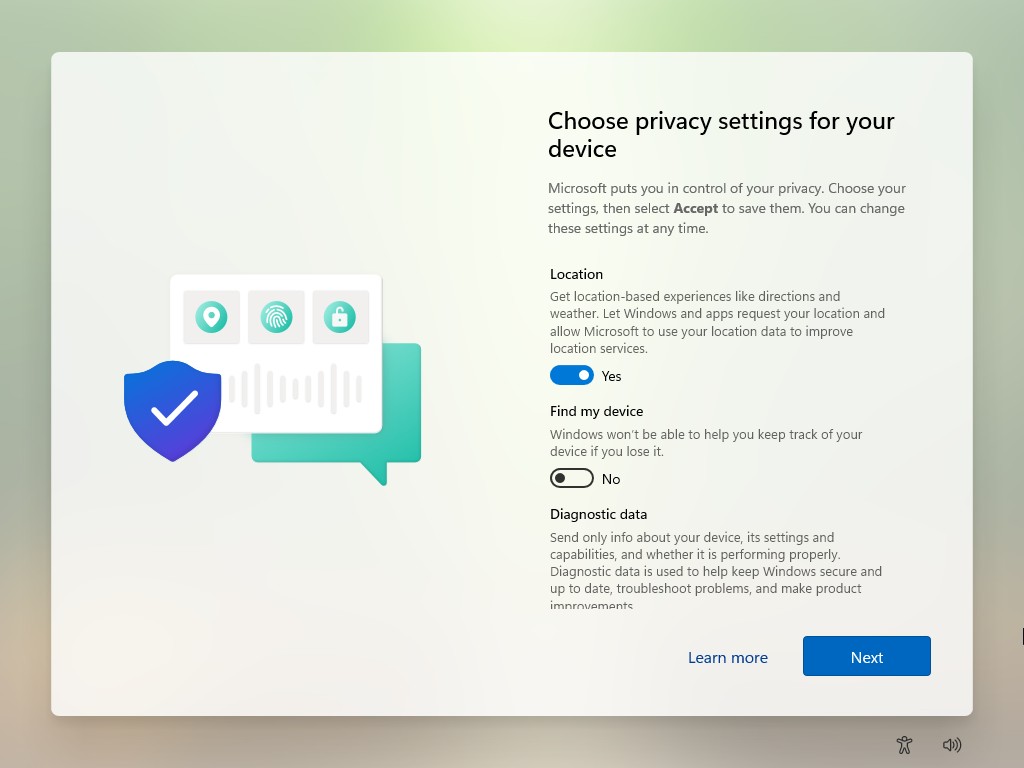 Maintenant, suivez les instructions à l’écran pour terminer le processus (le cas échéant). Enfin, vous serez accueilli sur l’écran d’accueil de Windows 11.
Maintenant, suivez les instructions à l’écran pour terminer le processus (le cas échéant). Enfin, vous serez accueilli sur l’écran d’accueil de Windows 11. 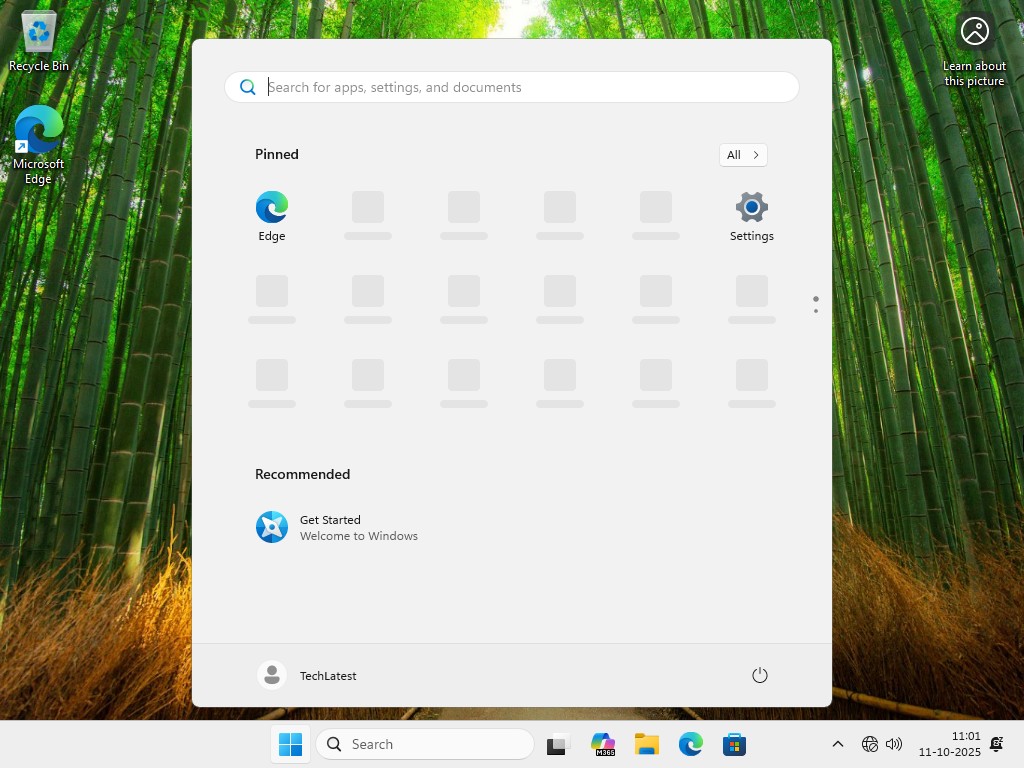
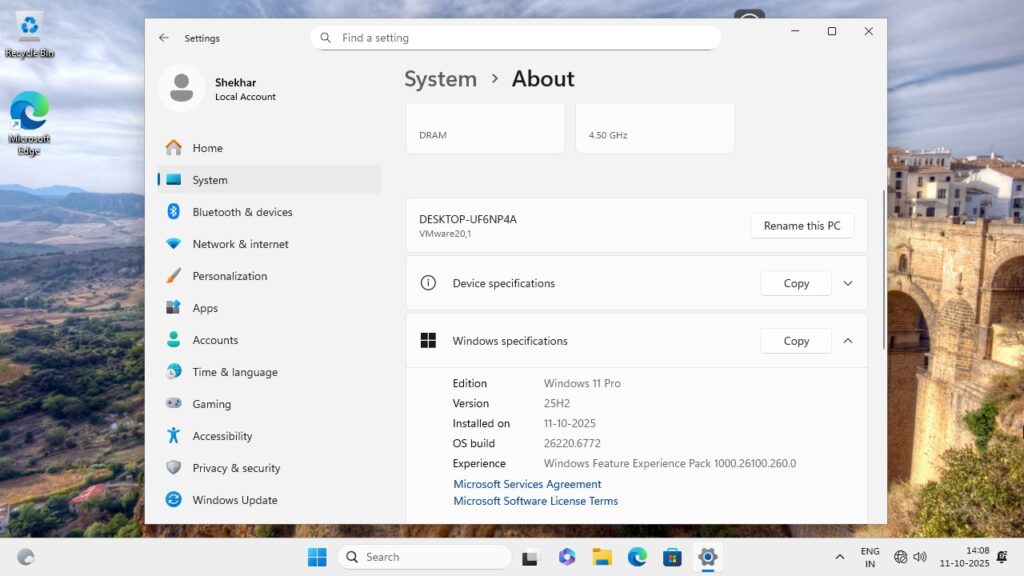
#2 Désactiver la page de connexion Microsoft depuis OOBE
Dans cette méthode, nous allons désactiver la page des comptes en ligne à l’aide du Fonction HideOnlineAccountScreens. En faisant cela, vous pouvez supprimer la page de connexion Microsoft, ce qui aboutit finalement à la création d’un compte local.
Pendant que vous êtes sur la fenêtre de sélection de région, appuyez sur « Ctrl + F10 » pour ouvrir l’invite de commande. Tapez la commande ci-dessous dans l’invite de commande et appuyez sur Entrée pour l’exécuter. reg ajouter HKLM\Software\Microsoft\Windows\CurrentVersion\OOBE/v HideOnlineAccountScreens/t REG_DWORD/d 1/f 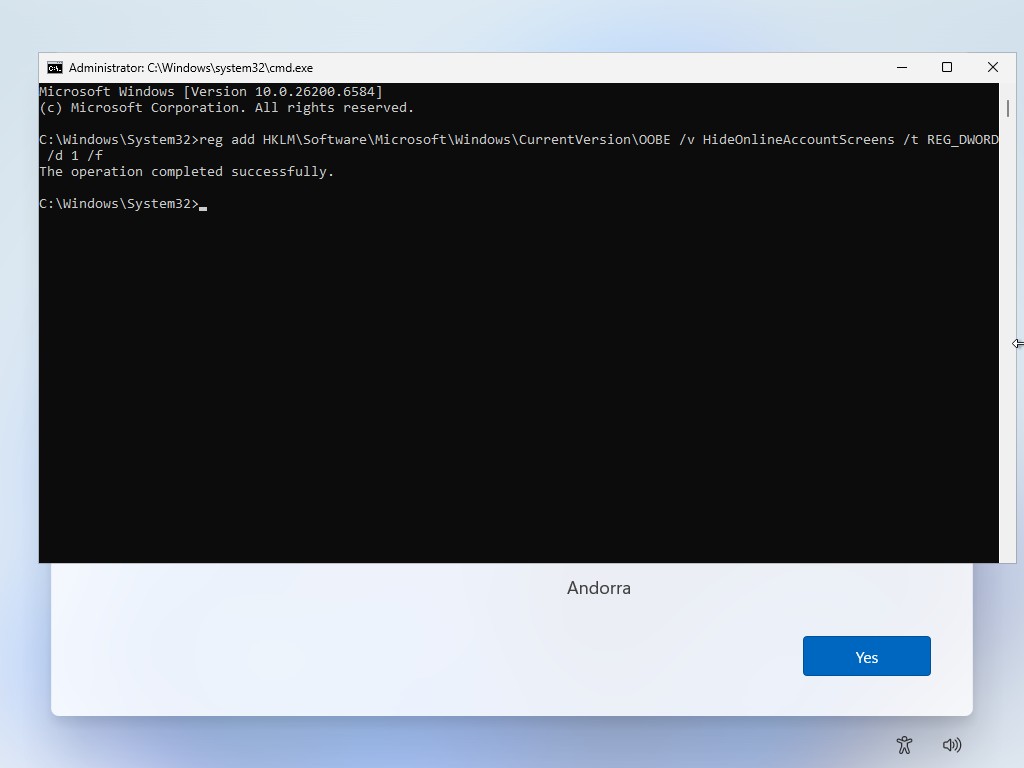 Maintenant, fermez l’invite de commande et redémarrez le PC. Au redémarrage, sélectionnez la région et la disposition du clavier en fonction de votre pays et de votre langue. Désormais, lorsque vous êtes sur la page réseau, connectez-vous à Internet via Wi-Fi ou Ethernet. Et cliquez sur le bouton Suivant.
Maintenant, fermez l’invite de commande et redémarrez le PC. Au redémarrage, sélectionnez la région et la disposition du clavier en fonction de votre pays et de votre langue. Désormais, lorsque vous êtes sur la page réseau, connectez-vous à Internet via Wi-Fi ou Ethernet. Et cliquez sur le bouton Suivant. 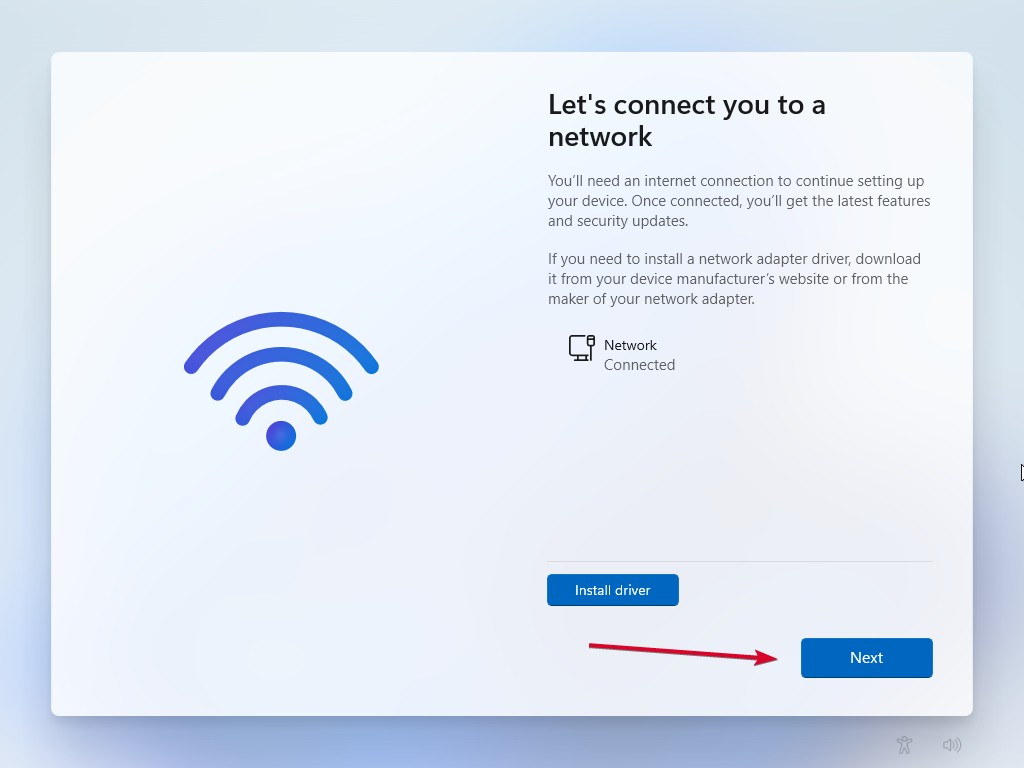 Maintenant, configurez les paramètres de confidentialité selon vos préférences et cliquez sur le bouton Suivant.
Maintenant, configurez les paramètres de confidentialité selon vos préférences et cliquez sur le bouton Suivant. 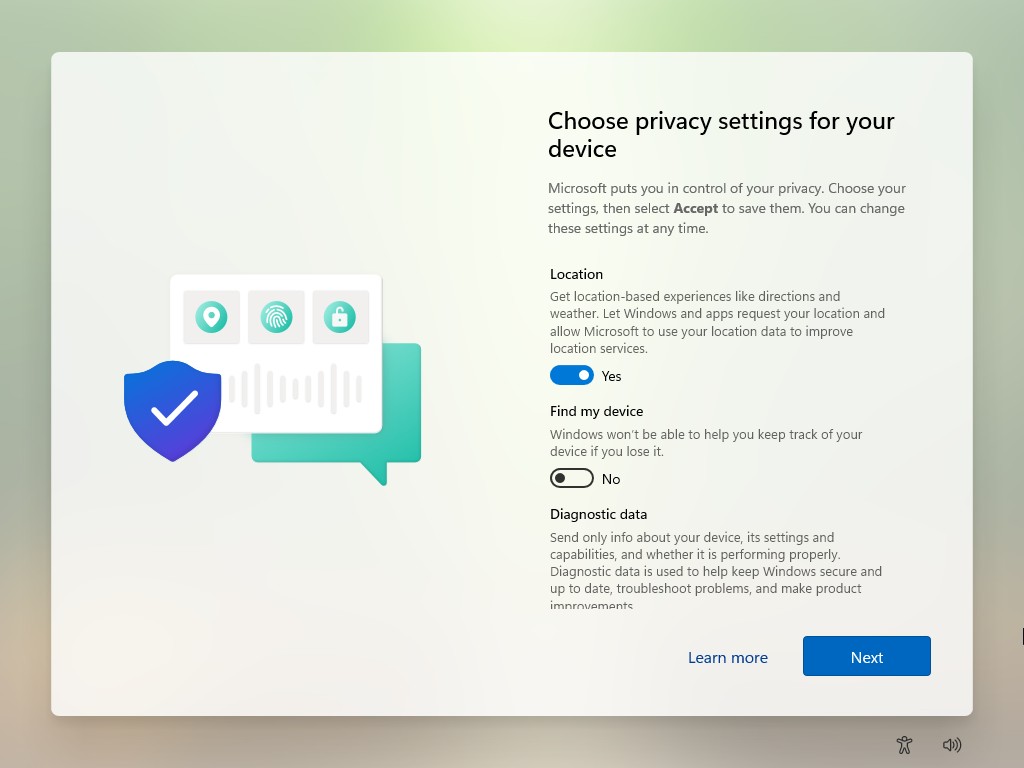 Maintenant, suivez les instructions à l’écran pour terminer le processus (le cas échéant). Enfin, vous serez accueilli sur l’écran d’accueil de Windows 11.
Maintenant, suivez les instructions à l’écran pour terminer le processus (le cas échéant). Enfin, vous serez accueilli sur l’écran d’accueil de Windows 11. 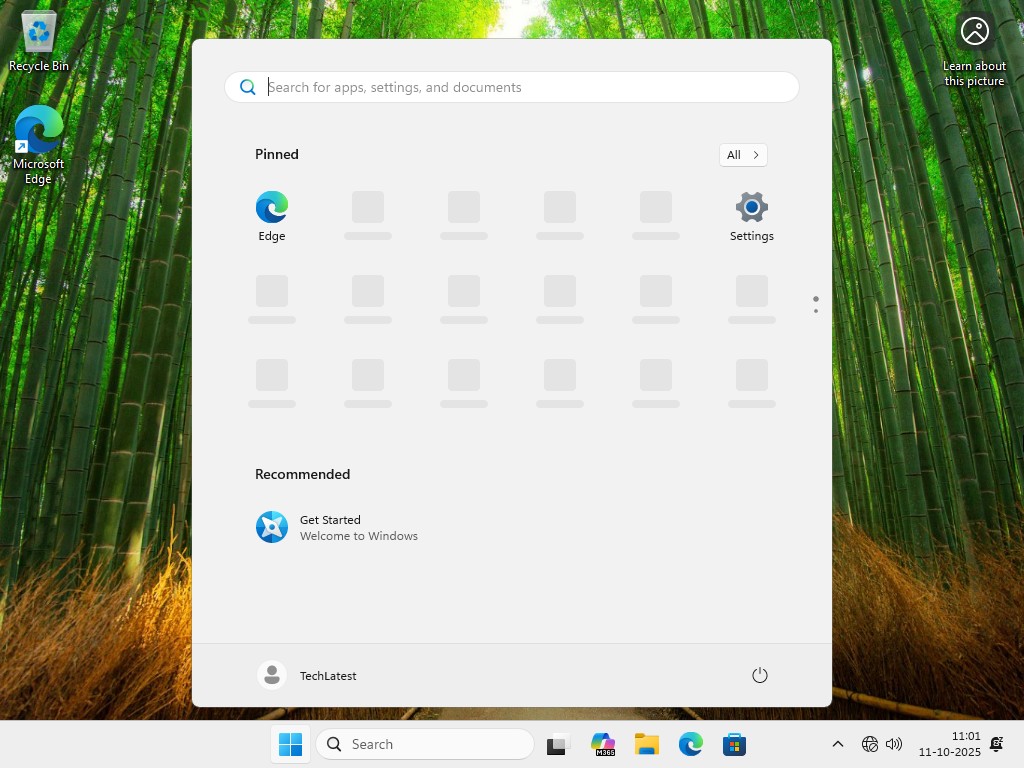
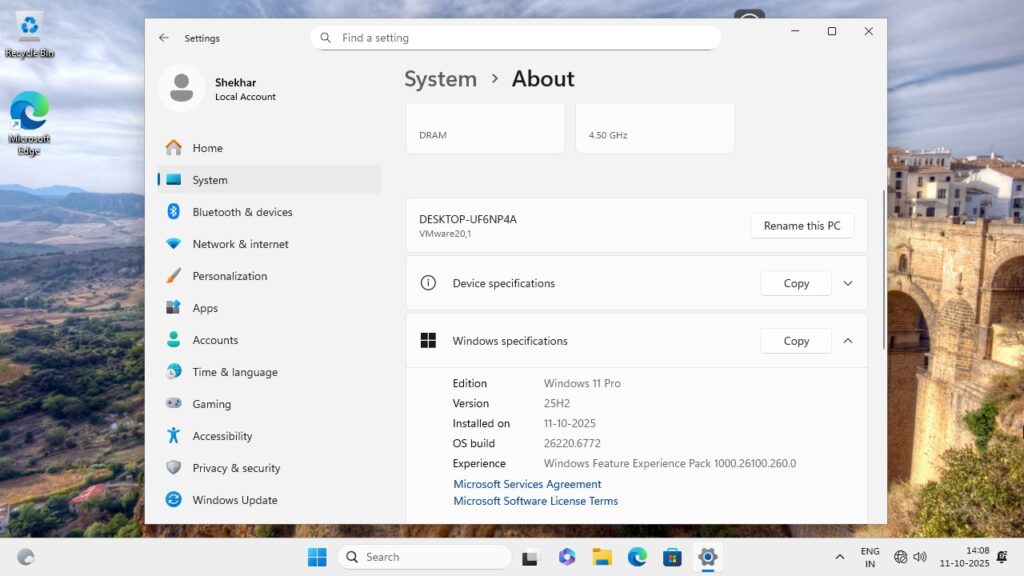
#3 Utilisez la fonction BypassNRO via la configuration du registre
Microsoft a bloqué la commande OOBE\BYPASSNRO uniquement ; vous pouvez toujours utiliser la configuration du registre BypassNRO pour contourner les exigences de compte Microsoft et Internet pendant l’OOBE.
Pendant que vous êtes sur la fenêtre de sélection de région, appuyez sur « Ctrl + F10 » pour ouvrir l’invite de commande. Tapez la commande ci-dessous dans l’invite de commande et appuyez sur Entrée pour l’exécuter. reg add HKLM\SOFTWARE\Microsoft\Windows\CurrentVersion\OOBE/v BypassNRO/t REG_DWORD/d 1/f Et puis utilisez la commande ci-dessous pour redémarrer le PC. shutdown/r/t 0 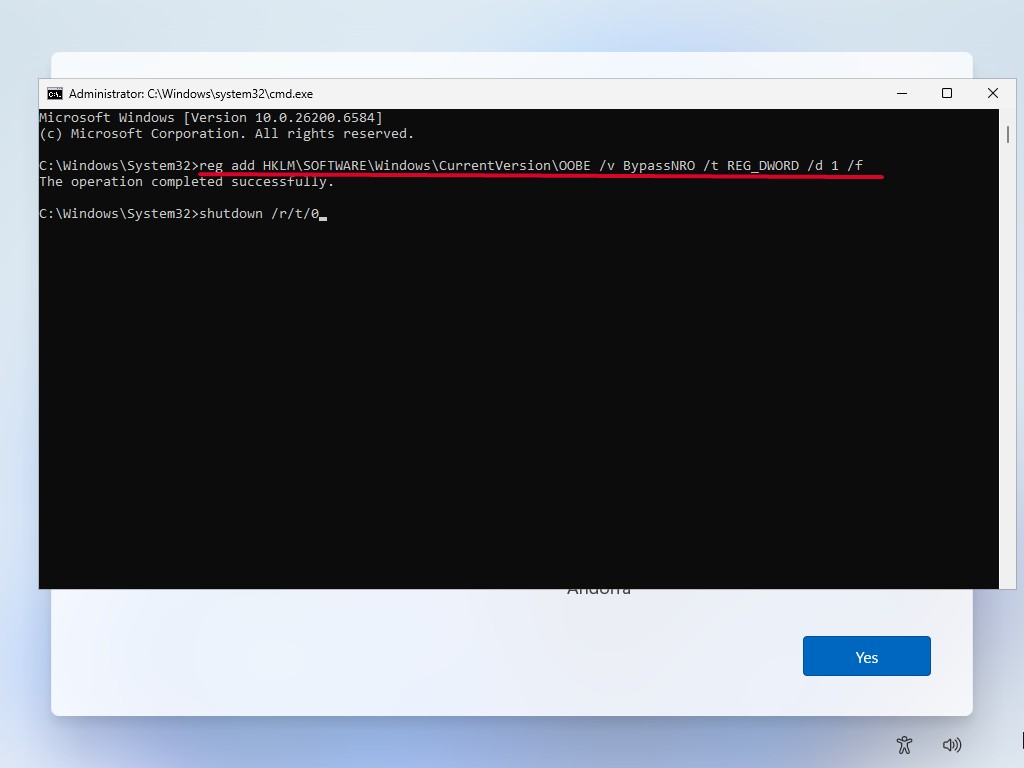 Pendant le redémarrage du PC, retirez le câble Ethernet s’il est connecté. Au redémarrage, sélectionnez la région et la disposition du clavier en fonction de votre pays et de votre langue. Maintenant, lorsque vous êtes sur la page réseau, cliquez sur l’option « Je n’ai pas Internet » à côté du bouton Suivant.
Pendant le redémarrage du PC, retirez le câble Ethernet s’il est connecté. Au redémarrage, sélectionnez la région et la disposition du clavier en fonction de votre pays et de votre langue. Maintenant, lorsque vous êtes sur la page réseau, cliquez sur l’option « Je n’ai pas Internet » à côté du bouton Suivant. 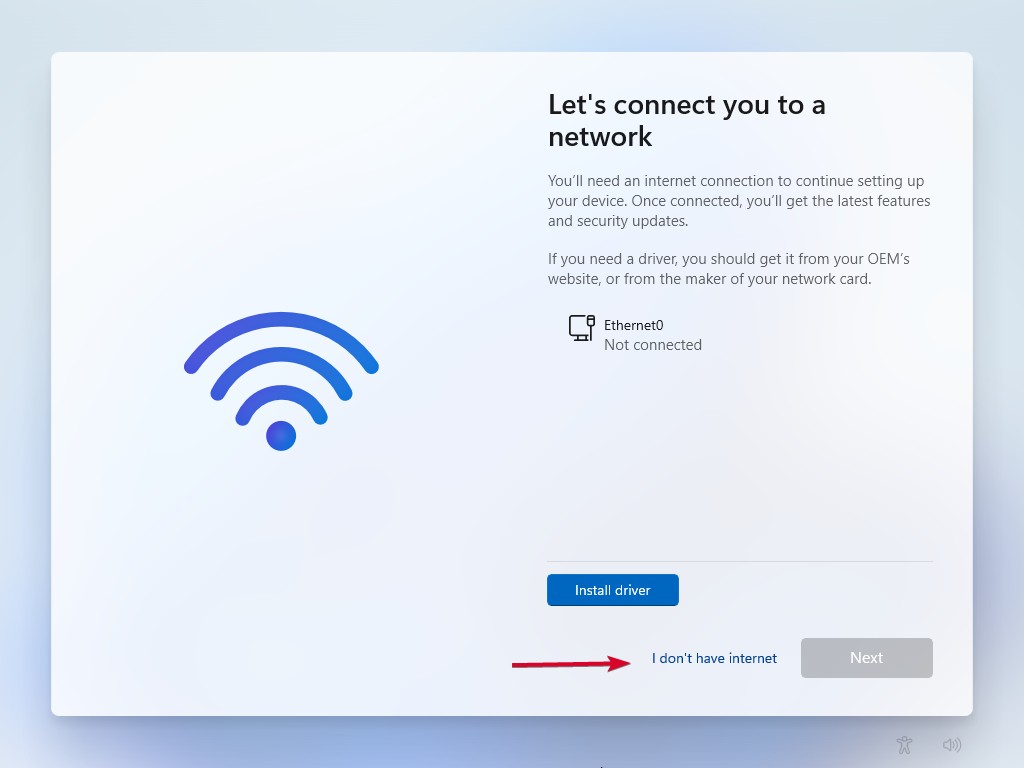 Maintenant, entrez le nom du compte local et appuyez sur le bouton Suivant. Notez que si vous décidez de garder le compte protégé par mot de passe, c’est le bon moment.
Maintenant, entrez le nom du compte local et appuyez sur le bouton Suivant. Notez que si vous décidez de garder le compte protégé par mot de passe, c’est le bon moment. 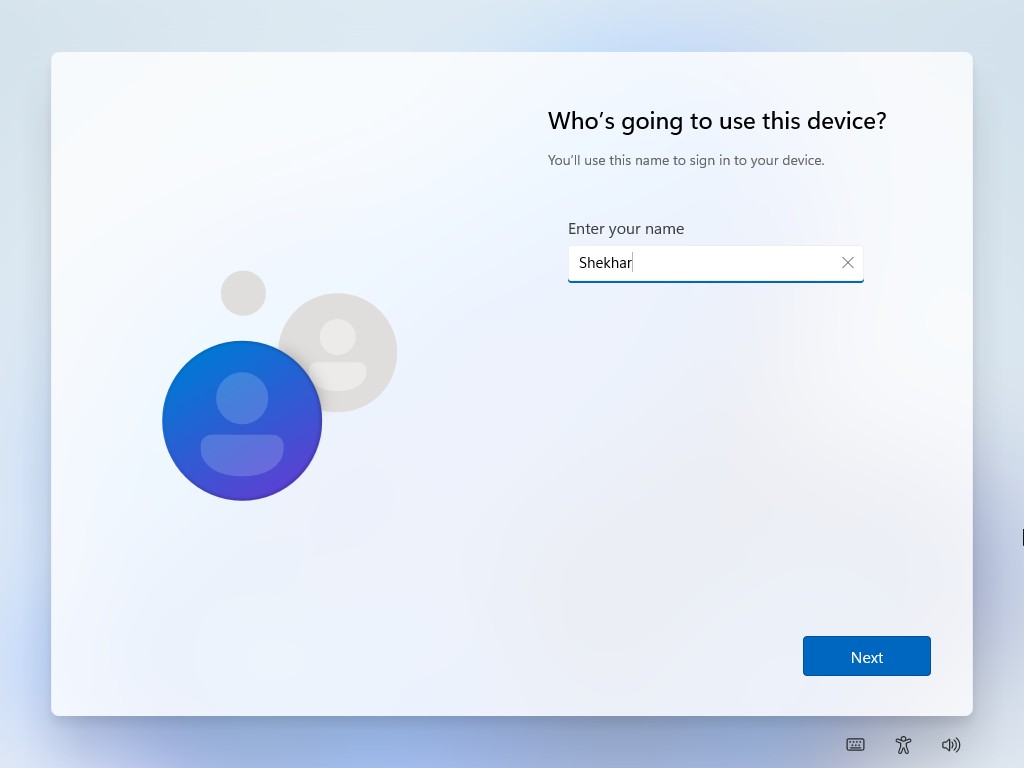 Maintenant, configurez les paramètres de confidentialité selon vos préférences et cliquez sur le bouton Suivant.
Maintenant, configurez les paramètres de confidentialité selon vos préférences et cliquez sur le bouton Suivant. 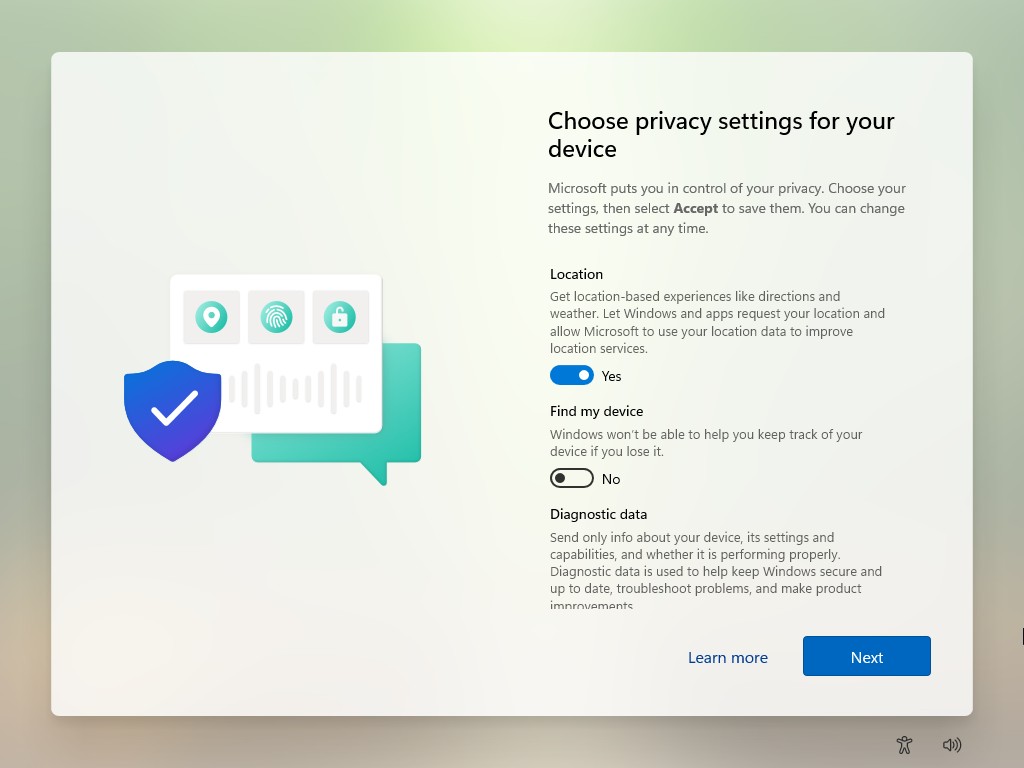 Maintenant, suivez les instructions à l’écran pour terminer le processus (le cas échéant). Enfin, vous serez accueilli sur l’écran d’accueil de Windows 11.
Maintenant, suivez les instructions à l’écran pour terminer le processus (le cas échéant). Enfin, vous serez accueilli sur l’écran d’accueil de Windows 11. 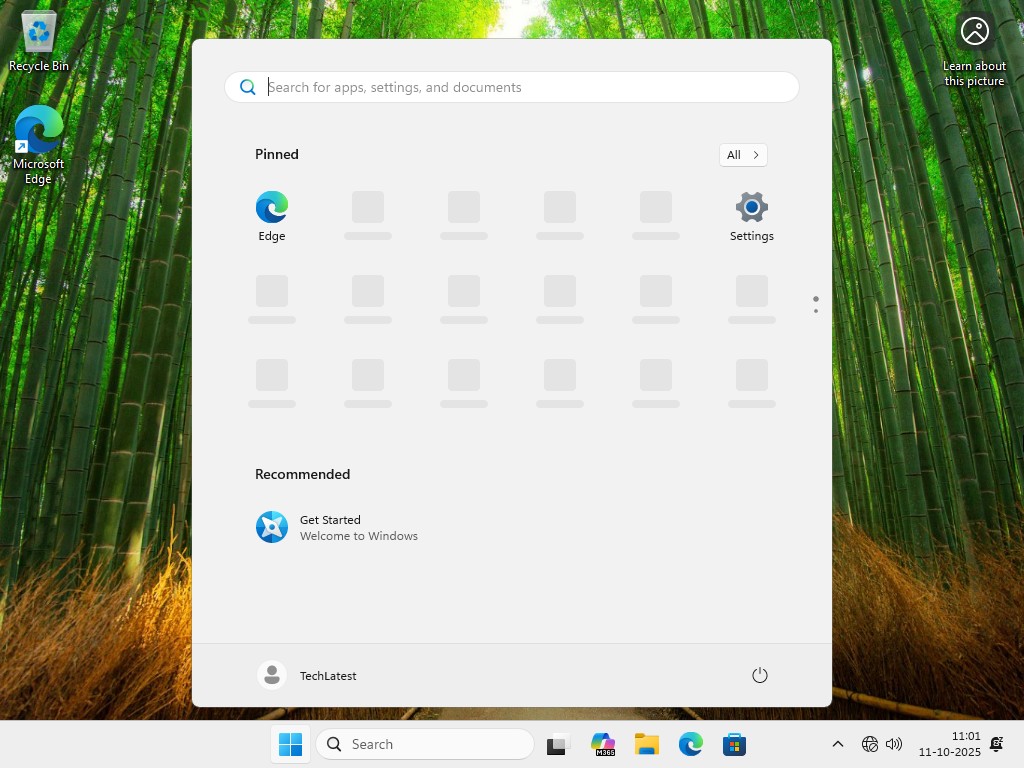
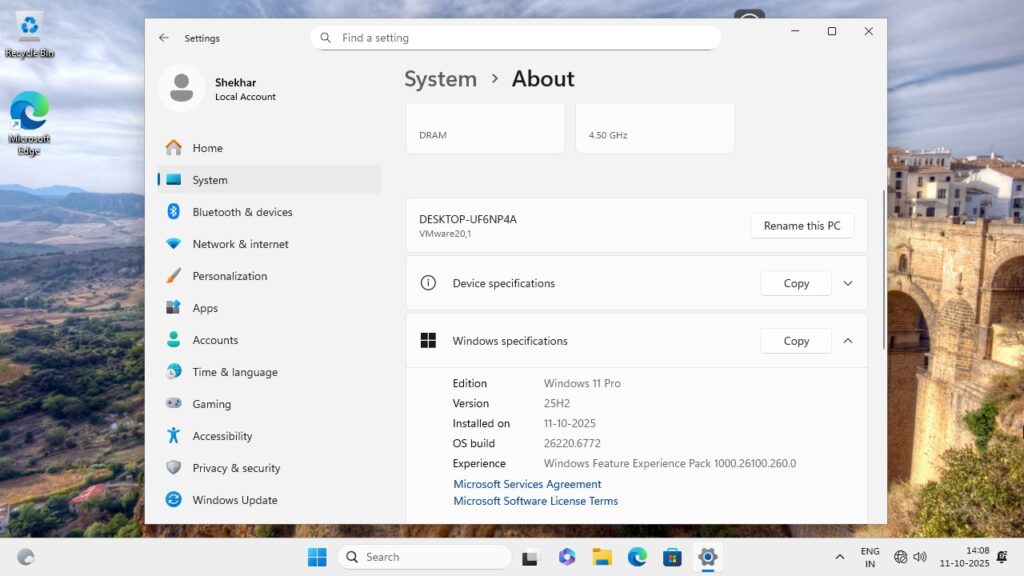
Option #4 de jointure de domaine à la place (Windows 11 Pro)
Cette option n’est applicable que si vous installez Windows 11 Pro. Fondamentalement, l’option « Rejoindre le domaine à la place » est destinée aux utilisateurs qui utilisent l’appareil Windows à des fins professionnelles. Mais cela peut également être utilisé pour les consommateurs.
Démarrez Windows 11 Out-of-Box Experience (OOBE) comme d’habitude, sélectionnez la région, la disposition du clavier, la connexion réseau (Ethernet de préférence) et le nom de l’ordinateur, puis lorsque vous êtes sur la page « Comment souhaitez-vous configurer cet appareil ?“, sélectionnez l’option « Configurer pour le travail ou l’école » uniquement. 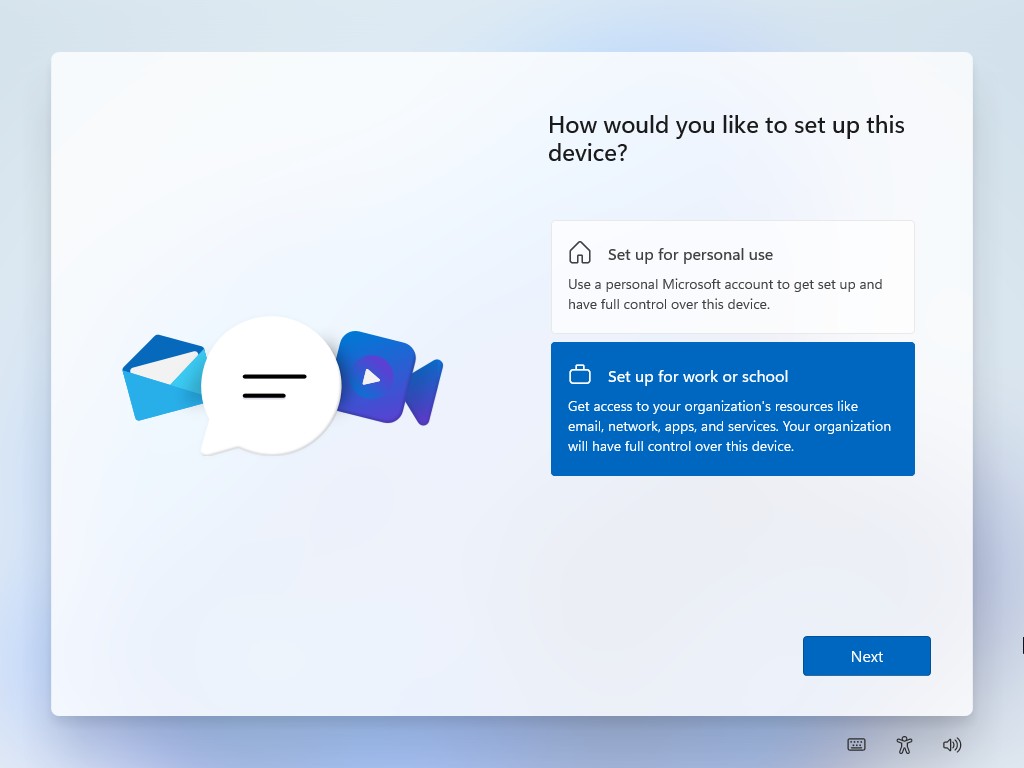 Maintenant, lorsque vous êtes sur la page de connexion, cliquez sur l’option « Options de connexion » sous la barre d’adresse e-mail.
Maintenant, lorsque vous êtes sur la page de connexion, cliquez sur l’option « Options de connexion » sous la barre d’adresse e-mail. 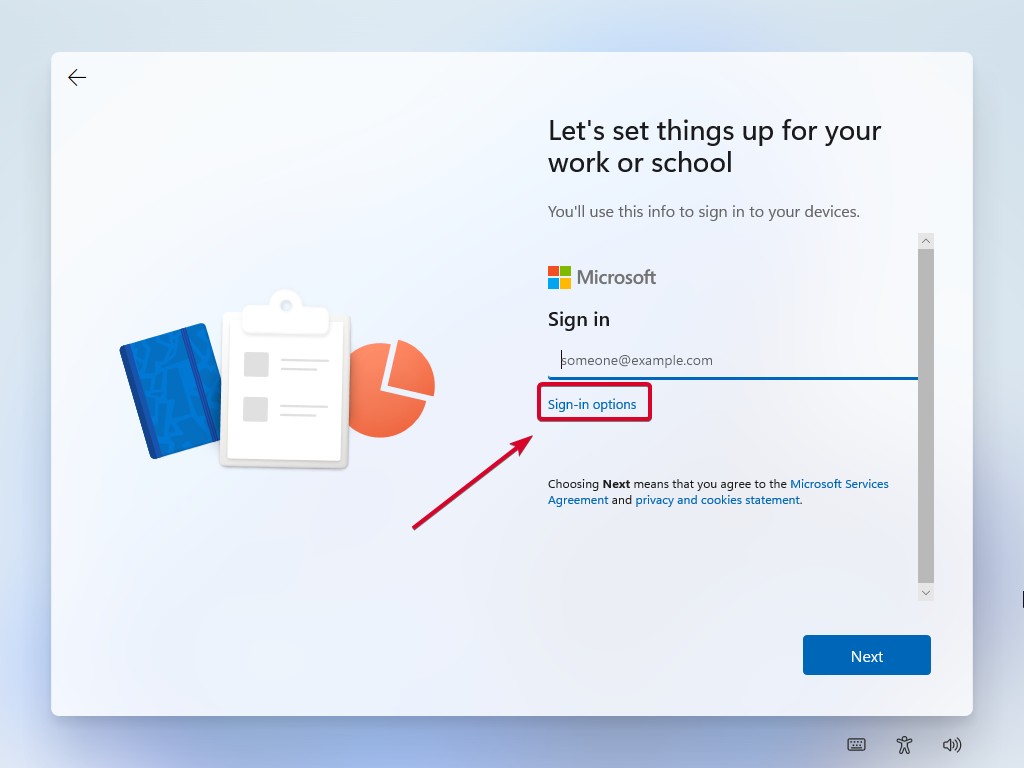 Et cliquez sur l’option « Rejoindre le domaine à la place ».
Et cliquez sur l’option « Rejoindre le domaine à la place ». 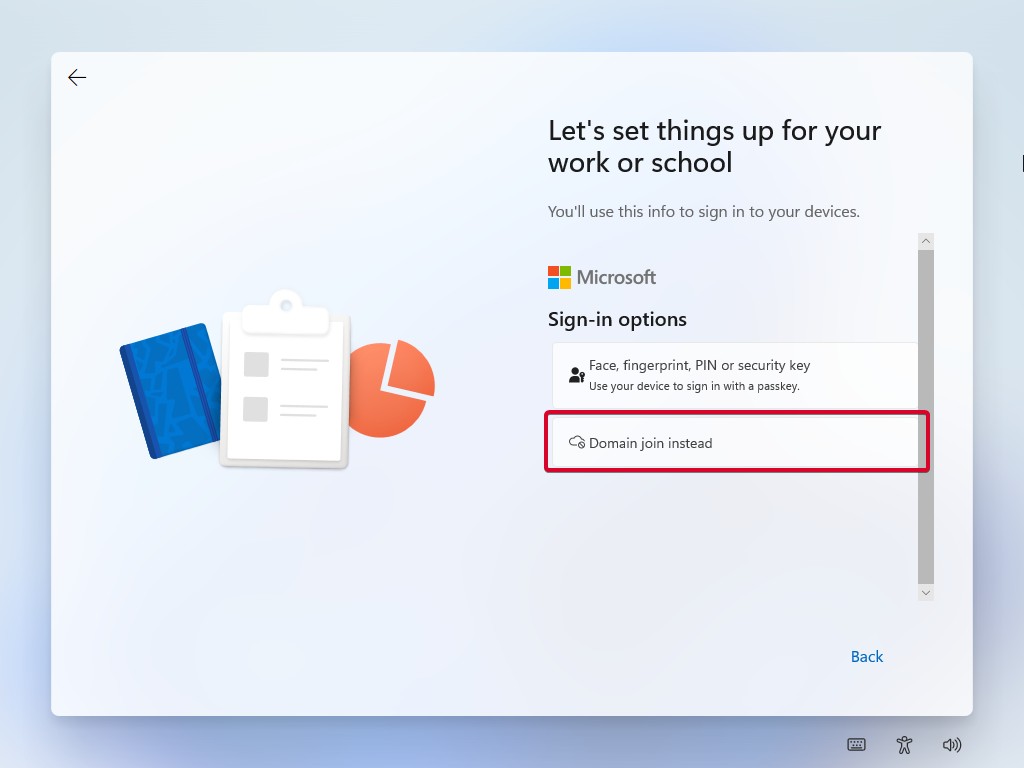 Maintenant, entrez enfin le nom du titulaire du compte local et un mot de passe, si vous le souhaitez.
Maintenant, entrez enfin le nom du titulaire du compte local et un mot de passe, si vous le souhaitez. 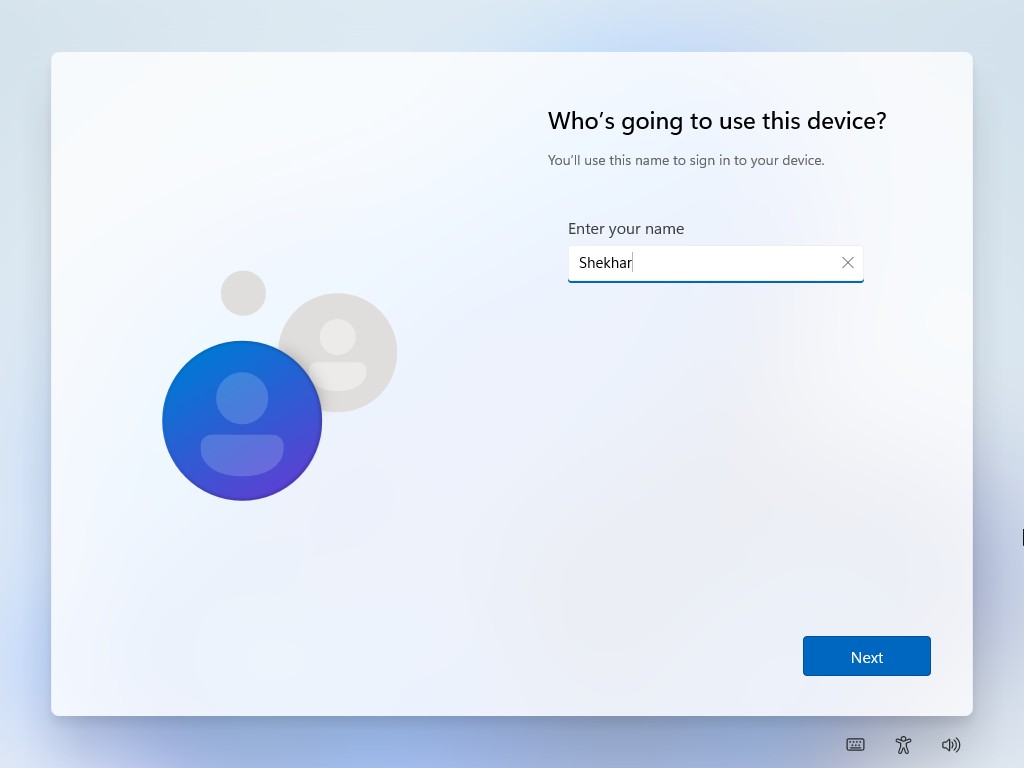 Maintenant, configurez les paramètres de confidentialité selon vos préférences et cliquez sur le bouton Suivant.
Maintenant, configurez les paramètres de confidentialité selon vos préférences et cliquez sur le bouton Suivant. 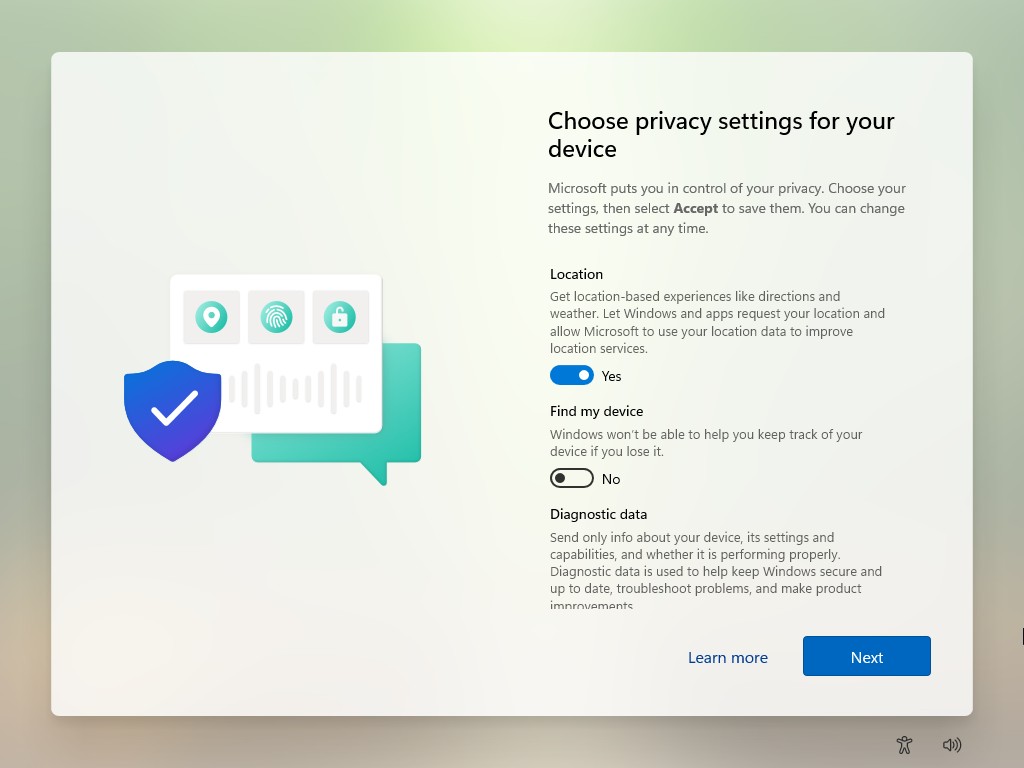 Maintenant, suivez les instructions à l’écran pour terminer le processus (le cas échéant). Enfin, vous serez accueilli sur l’écran d’accueil de Windows 11.
Maintenant, suivez les instructions à l’écran pour terminer le processus (le cas échéant). Enfin, vous serez accueilli sur l’écran d’accueil de Windows 11. 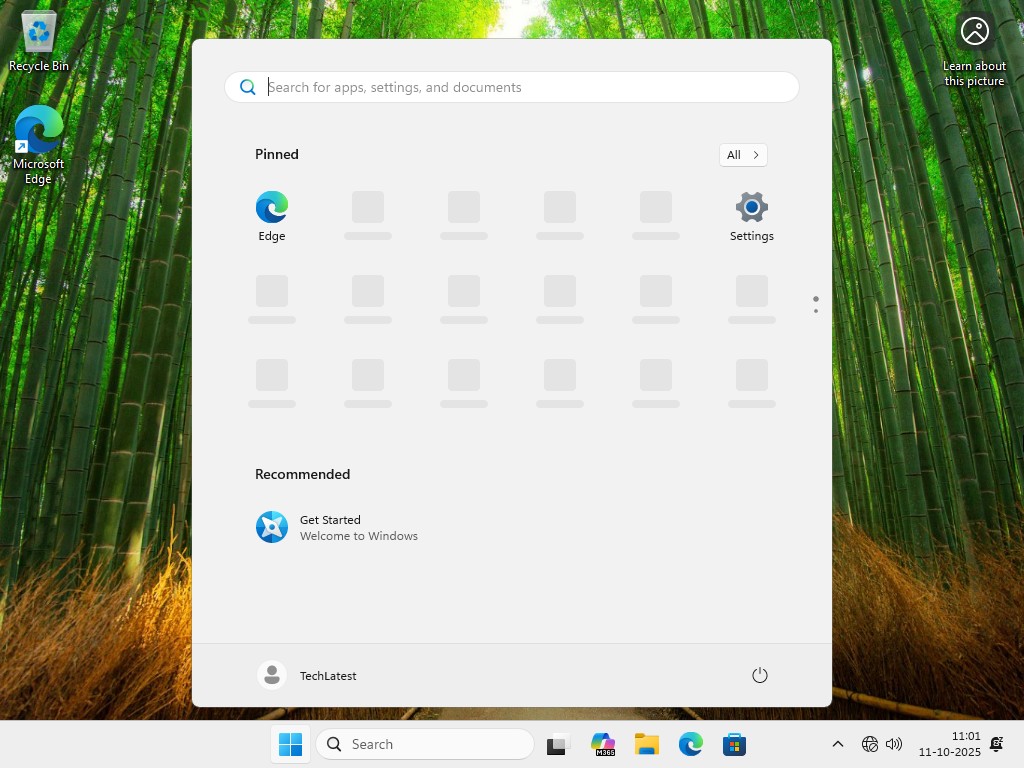
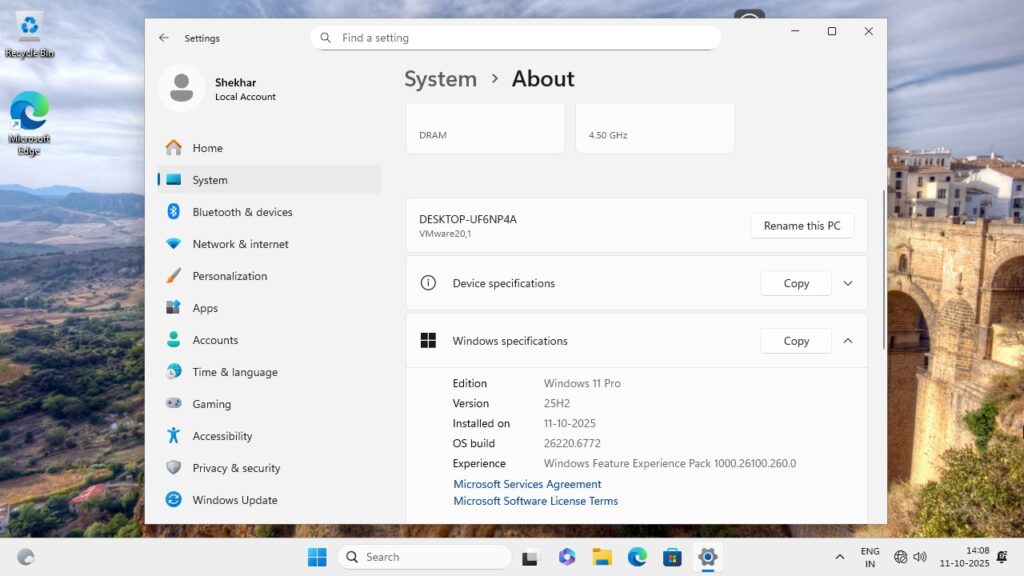
#5 Utilisation de Rufus (tiers)
Rufus est l’outil tiers que nous utilisons la plupart du temps pour créer une clé USB amorçable Windows si nous n’utilisons pas l’outil de création Windows Media. Il est fiable et disponible sur le marché depuis longtemps.
Rufus est un outil très efficace et peut être utilisé pour contourner les comptes Microsoft, les exigences matérielles telles que TPM 2.0 et même l’exigence de connexion Internet.
Téléchargez Rufus et le fichier ISO de Windows 11, et insérez la clé USB dans votre PC. Ouvrez l’outil Rufus et sélectionnez la clé USB et le fichier ISO téléchargé. Cliquez sur le bouton Démarrer. 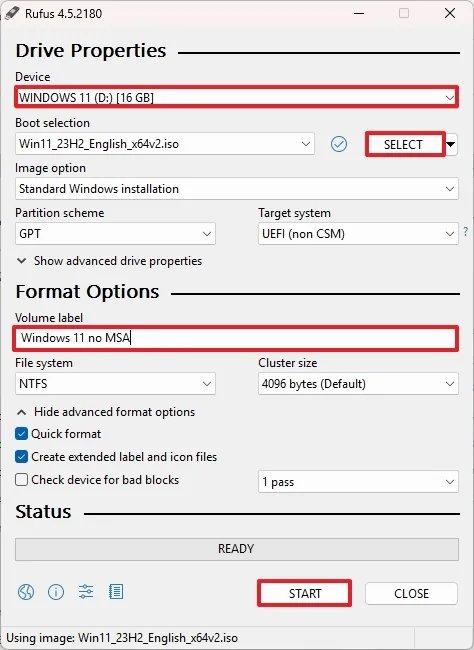 En cliquant sur le bouton Démarrer, une nouvelle fenêtre Expérience utilisateur Windows s’ouvrira. Maintenant, sélectionnez le contournement dont vous avez besoin ; nous sélectionnons « Supprimer l’exigence d’un compte Microsoft en ligne » pour ce guide. Et cliquez sur le bouton OK.
En cliquant sur le bouton Démarrer, une nouvelle fenêtre Expérience utilisateur Windows s’ouvrira. Maintenant, sélectionnez le contournement dont vous avez besoin ; nous sélectionnons « Supprimer l’exigence d’un compte Microsoft en ligne » pour ce guide. Et cliquez sur le bouton OK. 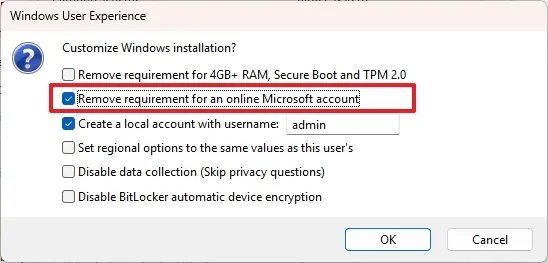 Maintenant, utilisez la clé USB pour nettoyer l’installation de Windows 11 sur votre appareil. Depuis que nous avons créé un lecteur de démarrage ISO personnalisé, il ne vous sera pas demandé de vous connecter à votre compte Microsoft.
Maintenant, utilisez la clé USB pour nettoyer l’installation de Windows 11 sur votre appareil. Depuis que nous avons créé un lecteur de démarrage ISO personnalisé, il ne vous sera pas demandé de vous connecter à votre compte Microsoft.
Contourner l’exigence de compte Microsoft dans Windows OOBE
Voici quelques méthodes de travail qui peuvent être utilisées pour contourner l’exigence obligatoire de compte en ligne Microsoft pendant l’expérience prête à l’emploi de Windows 11 (OOBE).
Il existe quelques méthodes de travail supplémentaires, comme créer une image ISO personnalisée ou opter pour un Windows 11 personnalisé comme Tiny11 et Ghost Spectre, mais c’est un sujet pour un autre jour.
Si vous avez des questions concernant cet article, faites-le-nous savoir dans la section commentaires ci-dessous. Et si vous avez réussi à contourner l’exigence de compte Microsoft, faites-le-moi savoir sur X en m’identifiant.